上一篇
蓝牙 Win11蓝牙驱动异常问题全面解决方法详解
- 问答
- 2025-08-26 00:57:54
- 9
📱 嘿,朋友!是不是正盯着你那台Windows 11电脑,气呼呼地看着蓝牙图标忽隐忽现,连不上耳机、传不了文件,连游戏手柄都变“砖头”了?别急,这可不是你一个人在战斗!Win11的蓝牙驱动异常简直像周末的超市排队——总有人碰巧遇上。😤
但放心,这篇指南就是你的“救星手册”!咱们从简单到复杂,一步步把这些小毛病统统扫光!✨(信息参考时间:2025年8月)
🔍 先来个快速自检:这些小事你试过了吗?
别急着复杂化,有时候问题就出在细节里!
1️⃣ 重启大法好:关掉蓝牙设备→重启电脑→重新配对,玄学有时真能管用!
2️⃣ 物理开关检查:有些笔记本有物理蓝牙开关(或快捷键如 Fn+F5),千万别手滑关了!
3️⃣ 距离与干扰:别让蓝牙设备和电脑隔着一堵墙,微波炉、路由器也可能是信号杀手哦!📶
🛠️ 五大解决大招,从入门到高手!
✅ 大招一:驱动更新/重装(最常用!)
Win11的驱动兼容性偶尔会“闹脾气”,先试试这样:
- 步骤:
- 右键点击开始菜单 → 选【设备管理器】
- 找到【蓝牙】栏目,展开后右键点击你的蓝牙设备(比如Intel® Wireless Bluetooth)
- 选【更新驱动程序】→ 自动搜索更新
- 如果没用,就选【卸载设备】,然后重启电脑,系统会自动重装驱动!
💡 小提示:卸载前记得勾选“删除此设备的驱动程序软件”,彻底清理旧版本!
✅ 大招二:运行系统蓝牙疑难解答
微软自带工具其实很聪明!
- 路径:设置→系统→疑难解答→其他疑难解答→蓝牙→运行
让系统自己扫描问题,有时候它能自动修复注册表或服务冲突~ 🧙♂️
✅ 大招三:检查蓝牙支持服务
万一服务偷偷“罢工”了?
- 操作:
- 按
Win + R输入services.msc - 找到【Bluetooth Support Service】
- 右键→属性→启动类型改为【自动】,再点击【启动】按钮!
👀 顺带检查下相关服务(如Device Association Service)是否也在运行。
- 按
✅ 大招四:电源管理设置调整
电脑为了省电可能偷偷关了蓝牙!
- 操作:设备管理器→蓝牙设备→右键属性→电源管理→取消勾选【允许计算机关闭此设备以节约电源】→重启!🔋
✅ 大招五:重置蓝牙模块或更新系统
如果以上都失败,可能是系统底层bug:
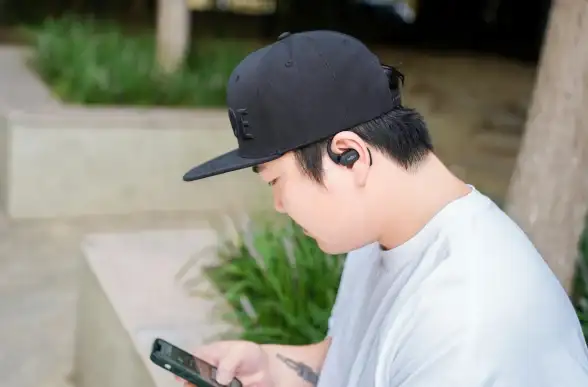
- 重置蓝牙模块:设置→蓝牙和设备→设备→找到已配对设备→点击三个点→删除设备→重新配对。
- 更新Win11系统:设置→Windows Update→检查更新,安装最新补丁!2025年8月的微软更新已修复了不少驱动兼容问题~ 🚀
💥 终极备选方案:回退驱动或重置系统
如果所有方法都无效(概率极低但可能):
- 回退驱动:设备管理器→蓝牙设备→属性→驱动程序→回退驱动程序(如果可选)。
- 系统重置:设置→系统→恢复→重置此电脑(可选保留文件),但这是最后的大招!💣
🌟 预防小贴士:别让问题再回来!
- 定期用Windows Update更新驱动和系统;
- 避免安装来源不明的驱动软件;
- 大型系统更新前先备份重要数据!📦
🎉 搞定!现在你的蓝牙应该满血复活了吧?如果还不行……可能硬件真的坏了(但概率很小!),欢迎留言分享你的经历,咱们一起吐槽Win11的小任性!😎
(注:以上方法基于2025年8月技术社区常见方案,适配最新Win11版本。)


本文由 老昊焱 于2025-08-26发表在【云服务器提供商】,文中图片由(老昊焱)上传,本平台仅提供信息存储服务;作者观点、意见不代表本站立场,如有侵权,请联系我们删除;若有图片侵权,请您准备原始证明材料和公证书后联系我方删除!
本文链接:https://vds.7tqx.com/wenda/732885.html




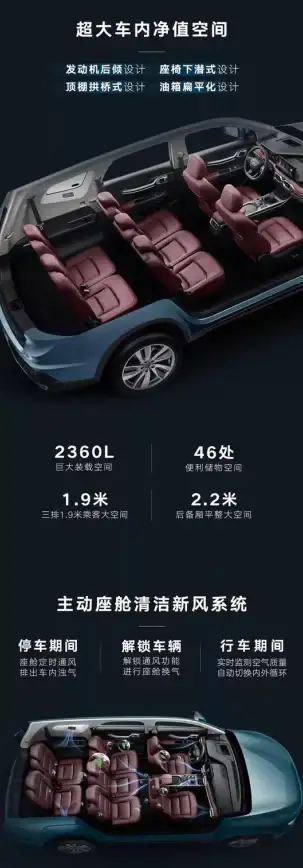




发表评论